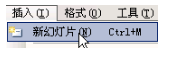1、首先启动PowerPoint,自动打开一个空白文档 ,删除里面的两个空白文本框;
2、点菜单“插入-文本框-水平”命令, 插入一个水平文本框,输入一段文字“这是第一张幻灯片”;
3、点菜单“文件-保存”命令,以“插入新幻灯片”为文件名保存文件到自己的文件夹;
4、点菜单“插入-新幻灯片”命令,添加一张新幻灯片,里面自动有两个文本框;
5、在右边的窗格中,找到中间的内容版式,选择第一个“空白”,去掉里面自动产生的文本框;
6、点菜单“插入-文本框-水平”命令, 插入一个水平文本框,输入文字“这是第二张幻灯片”;
7、这时左边的窗格中出现两张幻灯片,其中第二张就是我们新插入的幻灯片;
8、点菜单“幻灯片放映-观看放映”,整个放映一下演示文稿,点一下鼠标左键就可以到第二张幻灯片;